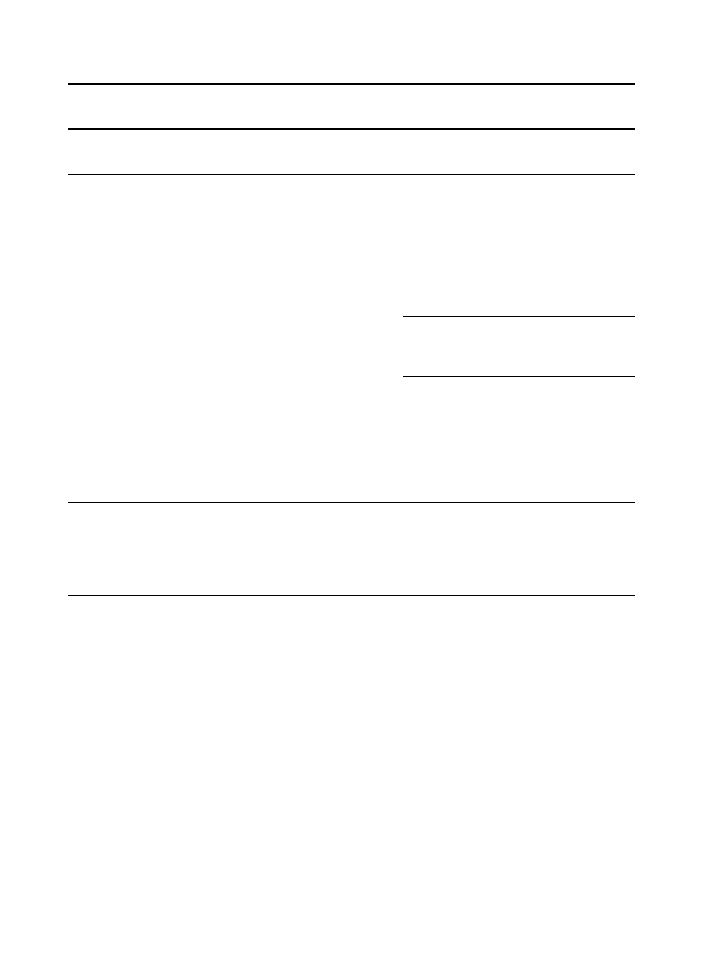
Almindelige problemer i Macintosh
Symptom
Mulig årsag
Løsning
Problemer i Vælger
Printerdriverikonet vises
ikke i Vælger (LaserWriter
8-driveren benyttes til HP
LaserJet 1200-printeren).
Softwaren er ikke
installeret korrekt.
LaserWriter 8-driveren burde findes
som en del af Mac-operativsystemet.
Kontroller, at LaserWrite-driveren
findes i mappen Udvidelser i
systemmappen. I modsat fald skal du
installere LaserWrite-driveren fra Mac
OS-cd'en.
Kontroller, at du anvender et kabel af
høj kvalitet.
Kontroller, at printeren er på det
korrekte netværk. Vælg
kontrolpanelet Netværk eller
AppleTalk i Kontrolpaneler i
Apple-menuen, og vælg derefter den
korrekte port.
HP LaserJet-
printerdriverikonet (for HP
LaserJet 1220-produktet)
vises ikke i Vælger.
Softwaren var ikke korrekt
installeret.
Geninstaller softwaren.
HP LaserJet-
scannerdriverikonet (for HP
LaserJet 1220-produktet)
vises ikke i Vælger.
Softwaren var ikke korrekt
installeret.
Geninstaller softwaren.
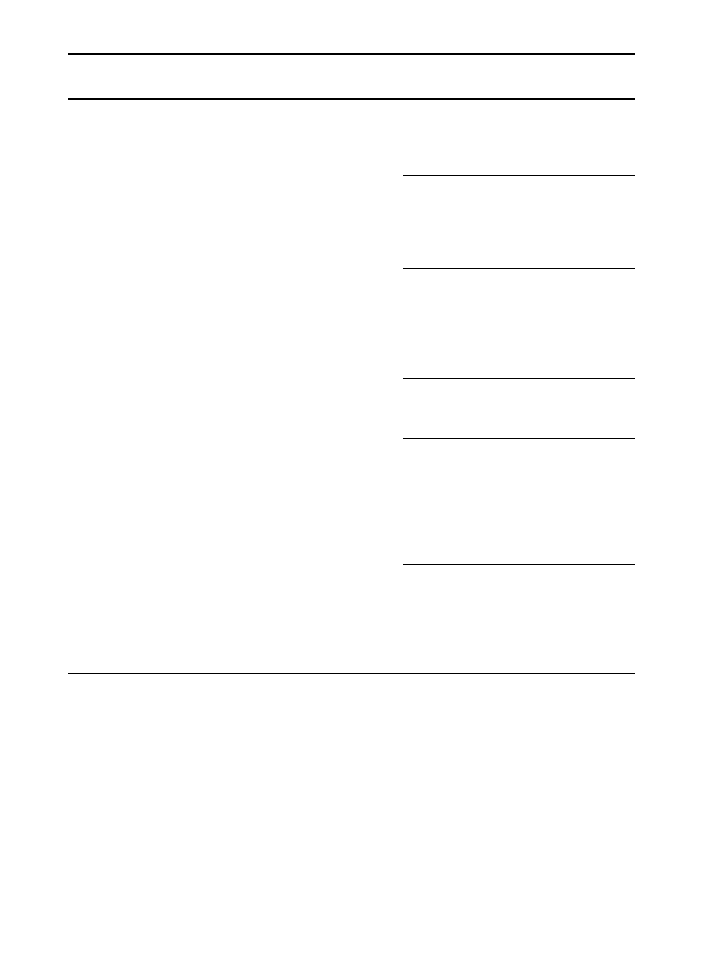
DN
Sådan findes en løsning 111
Printernavnet vises ikke i
boksen "Vælg en
PostScript-printer" i
Vælger.
Kontroller, at kablerne er korrekt
tilsluttet, at printeren er tændt, og at
Klar-indikatoren lyser.
Kontroller, at den rette printerdriver er
valgt i Vælger. Benyt LaserWriter-
driveren til HP LaserJet
1200-printeren.
Hvis printeren er tilsluttet et netværk
med flere zoner, skal du sørge for, at
den korrekte zone er valgt i
dialogboksen "AppleTalk zoner" i
Vælger.
Bekræft, at LaserWriter 8-driveren er
installeret.
Kontroller, at printeren er valgt i
Vælger ved at udskrive en selvtest.
(Tryk på Start og Job Cancel
samtidig). Kontroller AppleTalk-navnet
på printeren, der vises på
selvtestsiden.
Sørg for, at AppleTalk er aktiveret.
(Knappen ved siden af Aktiv er
markeret i Vælger). Du skal muligvis
genstarte computeren for at aktivere
ændringen.
Printerdriveren indstiller
ikke automatisk den valgte
printer, selvom du har
klikket på Automatisk i
Vælger.
Geninstaller printersoftwaren.
Vælg en anden PPD.
Hvis printeren og computeren er
tilsluttet et netværk, skal du prøve at
isolere dem fra netværket.
Symptom
Mulig årsag
Løsning
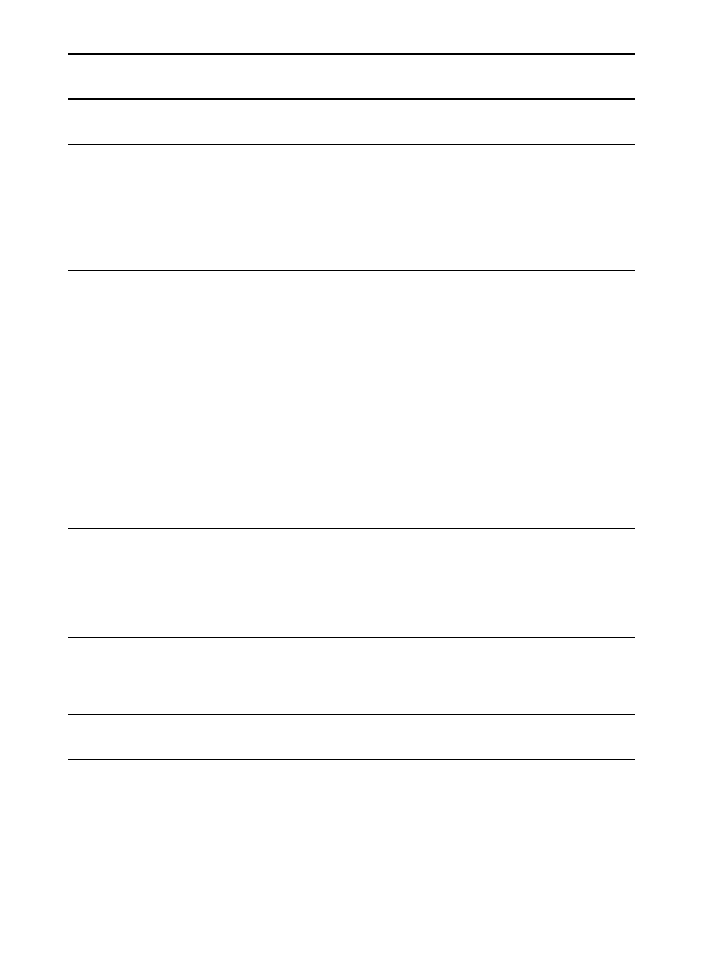
112 Kapitel 9 Fejlfinding af printeren
DN
Udskrivningsfejl
Udskriftsjobbet blev ikke
sendt til den ønskede
printer.
En anden printer med det
samme eller et lignende
navn kan have modtaget
udskriftsjobbet.
Kontroller AppleTalk-navnet på
printeren, der vises på selvtestsiden.
Kontroller, at kablerne er korrekt
tilsluttet, at printeren er tændt, og at
Klar-indikatoren lyser.
Computeren kan ikke
bruges, mens printeren
udskriver.
Udskrift i baggrund er ikke
valgt.
LaserWriter 8.3
Aktiver Udskrift i baggrund i Vælger.
Statusmeddelelser omdirigeres nu til
Skrivestyring for at give mulighed for
at fortsætte med at arbejde, mens
computeren behandler data, der skal
sendes til printeren.
LaserWriter 8.4 og senere version
Aktiver Udskrift i baggrund ved at
vælge Arkiv, Udskriv skrivebord og
Udskrift i baggrund.
En ESP-fil (Encapsulated
PostScript) udskrives ikke
med de korrekte fonte.
Dette problem opstår i
visse software-
programmer.
Prøv at indlæse de fonte, der findes i
EPS-filen, i printeren, før du udskriver.
Send filen i ASCII-format i stedet for
binær kode.
Dokumentet udskrives ikke
med New York-, Geneva-
eller Monaco-fonte.
Vælg Valg i dialogboksen Sidelayout
for at fravælge erstattede fonte.
USB-problemer
Der kunne ikke udskrives
fra et USB-kort fra
tredjepart.
Denne fejl opstår, når
softwaren til USB-printere
ikke er installeret.
Når du installerer et USB-kort fra en
tredjepart, skal du muligvis bruge
Apples USB Adapter Card
Support-software. Den seneste
version af denne software
findes på Apples Websted.
Symptom
Mulig årsag
Løsning
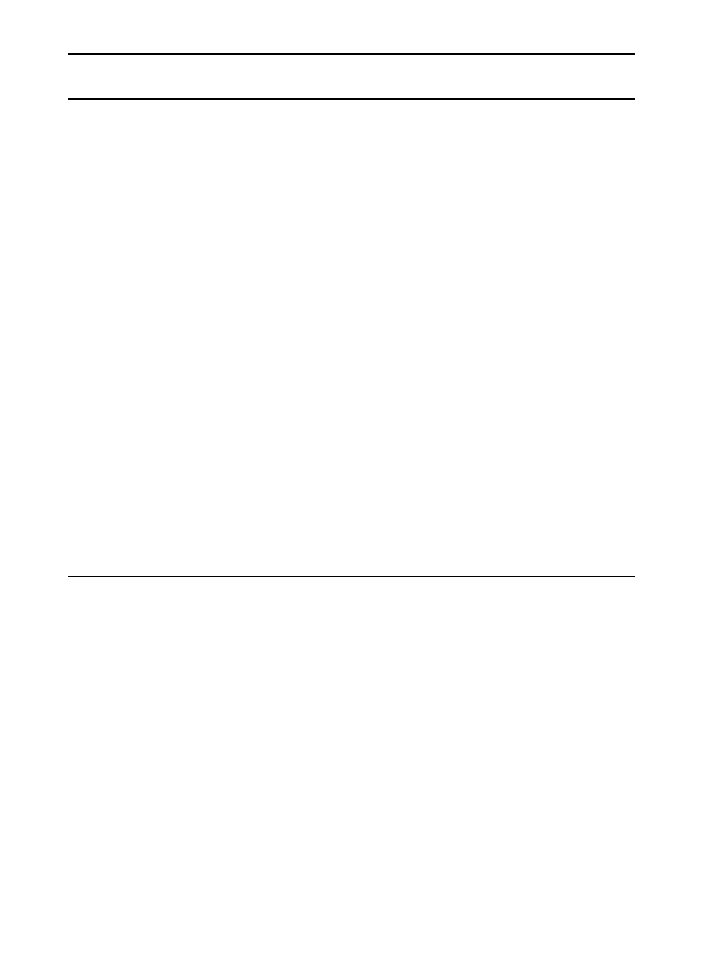
DN
Sådan findes en løsning 113
HP LaserJet USB-printeren
vises ikke i Macintosh
Vælger, når driveren er
valgt.
Dette problem skyldes
enten en software- eller
hardwarekomponent.
Softwarefejlfinding
●
Kontroller, at din Macintosh
understøtter USB.
●
Kontroller, at din Macintosh har
Mac OS 8.6 eller senere version.
Hardwarefejlfinding
●
Kontroller, at printeren er tændt.
●
Kontroller, at USB-kablet er
tilsluttet korrekt.
●
Kontroller, at du anvender det
rette højhastigheds-USB-kabel.
●
Kontroller, at der ikke er for
mange USB-enheder, der trækker
strøm fra kæden. Frakobl alle
enheder fra kæden, og tilslut
kablet direkte til USB-porten på
værtscomputeren.
●
Kontroller, om der er mere end to
USB-hubs i en række på kæden,
der er uden strøm. Frakobl alle
enheder fra kæden, og tilslut
kablet direkte til USB-porten på
værtscomputeren.
Bemærk! iMac-tastaturet er en
USB-hub uden strøm.
Symptom
Mulig årsag
Løsning
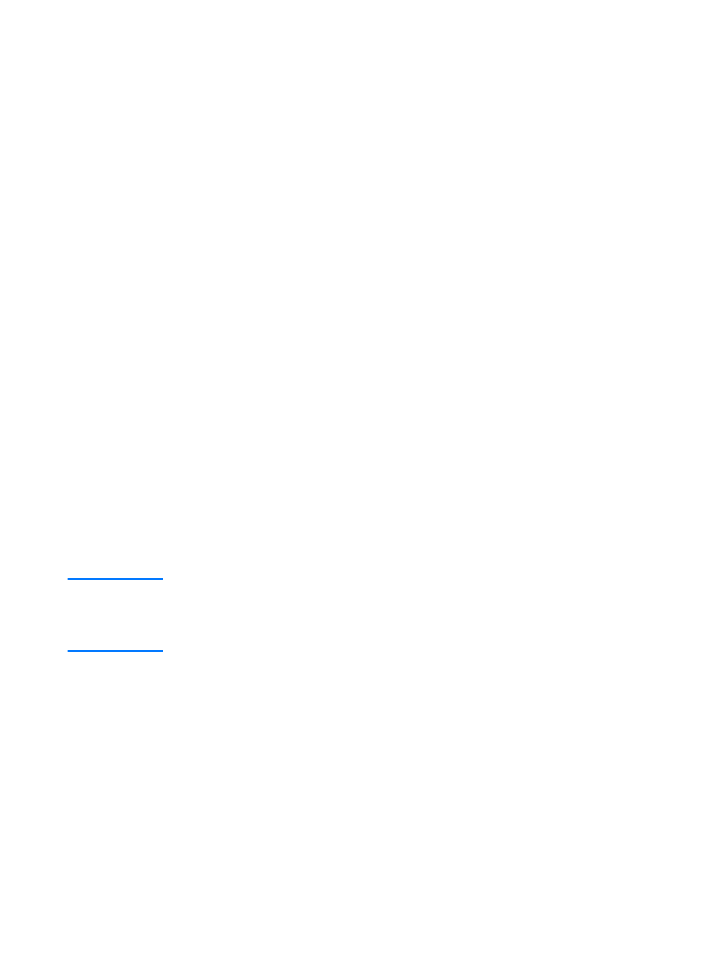
114 Kapitel 9 Fejlfinding af printeren
DN